WPS Excel更改用戶名的方法
時間:2023-11-13 08:42:21作者:極光下載站人氣:656
在日常生活中,使用最多的辦公軟件為office以及wps這兩款軟件,如果你想要免費的使用辦公軟件,那么其中WPS就可以進行免費的操作,在WPS中有需要功能可以幫助我們更好的編輯文檔、表格以及PPT等, 比如當你想要將其中的作者名進行更改成自己需要的名字,那么怎么更改呢,通常情況下當你通過不管是編輯文檔、表格等文件時,都會有一個軟件自帶的作者名,當你在保存文件或者是插入批注的這種情況,就會引用到該作者名,那么下面小編就給大家講解一下關于如何使用WPS更改作者名的具體操作方法,如果你需要的情況下可以看看方法教程。
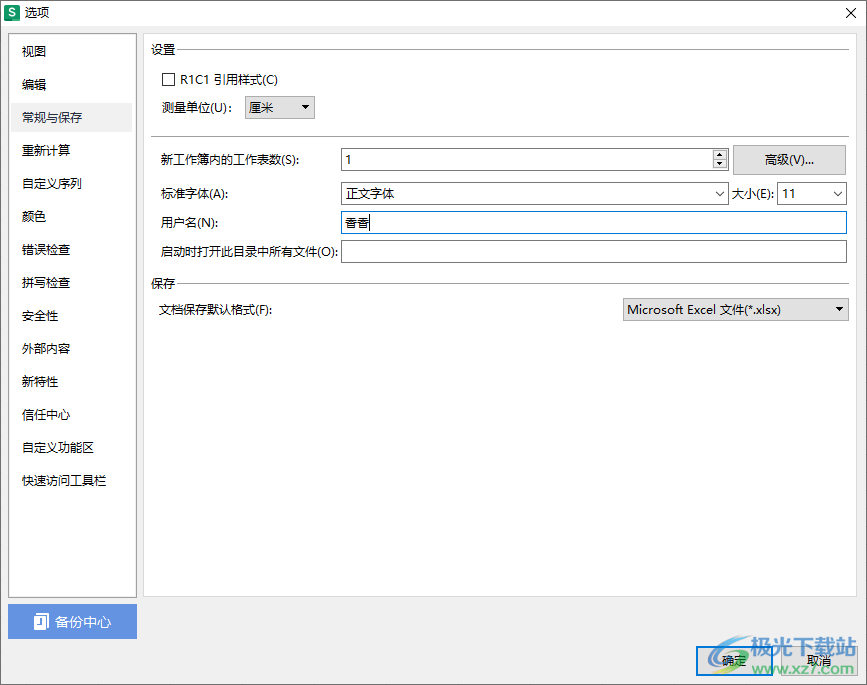
方法步驟
1.將WPS excel表格打開之后,直接將鼠標點擊一下左上角的【文件】選項,將該選項的相關功能展示出來。
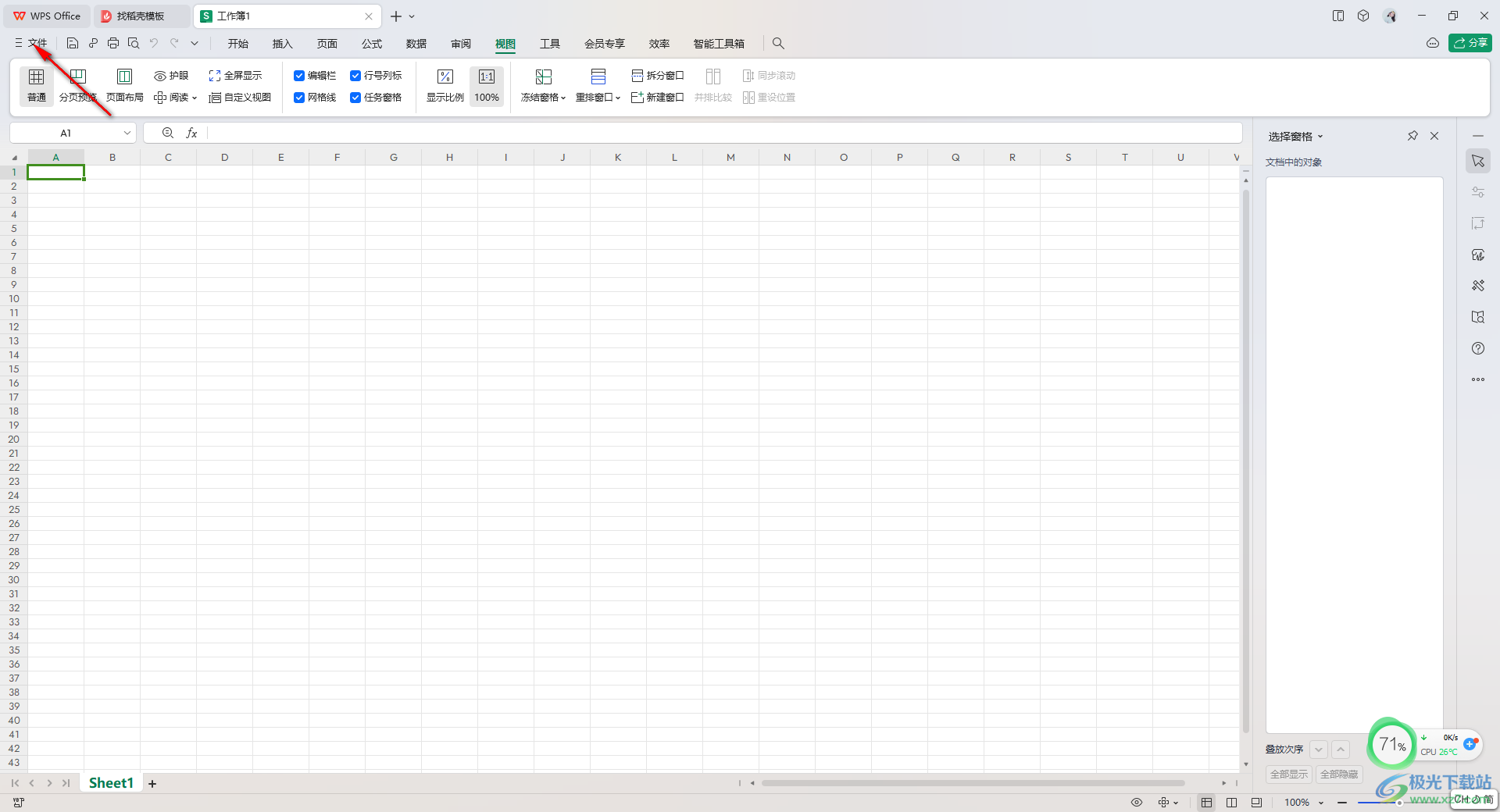
2.之后即可在文件選項的下方出現一個菜單窗口,在該窗口中,就可以點擊進入到【選項】功能頁面中。
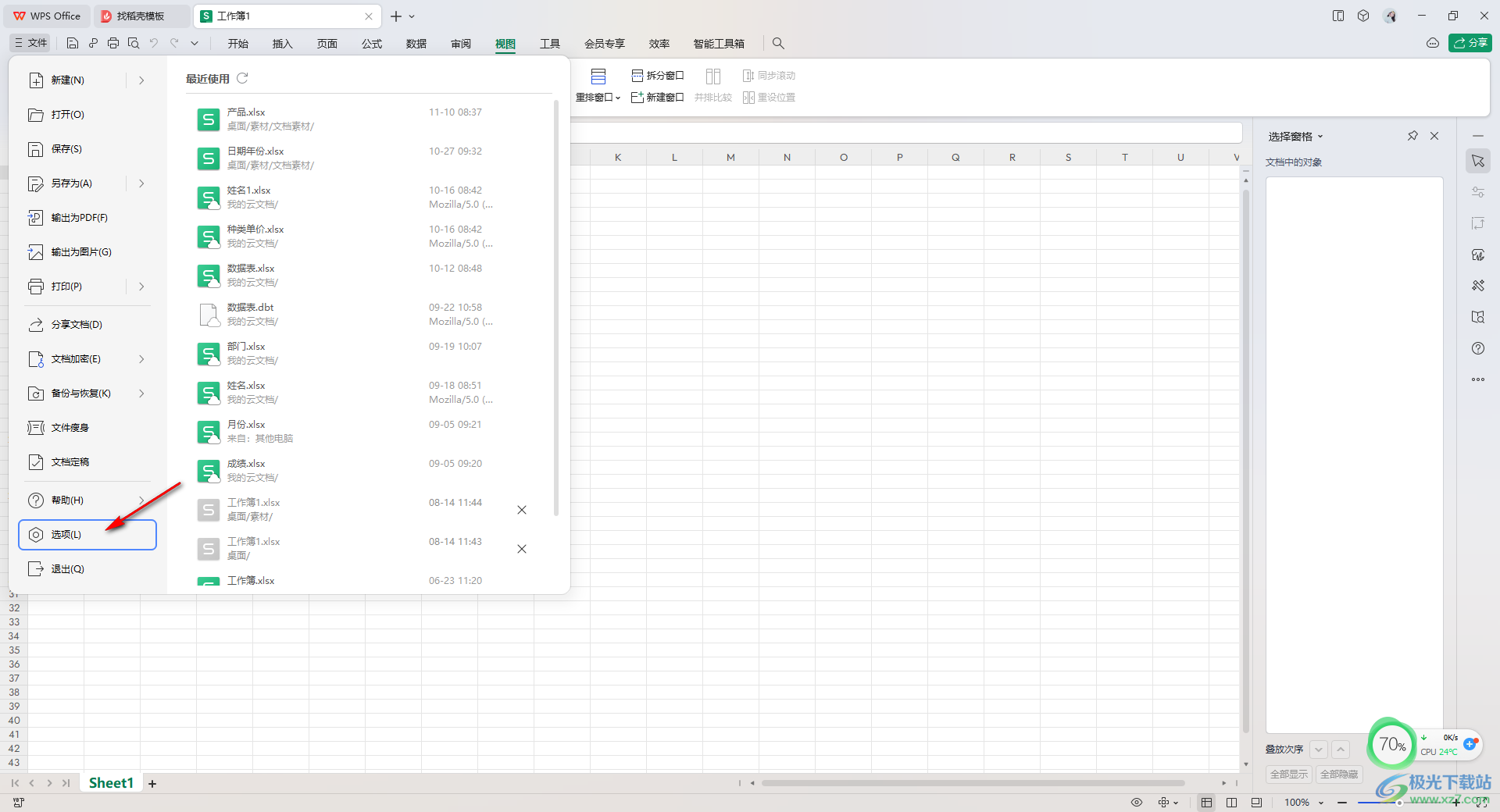
3.當我們來到了選項設置中心頁面中,在左側的導航欄中將其中的【常規與保存】選項進行點擊。
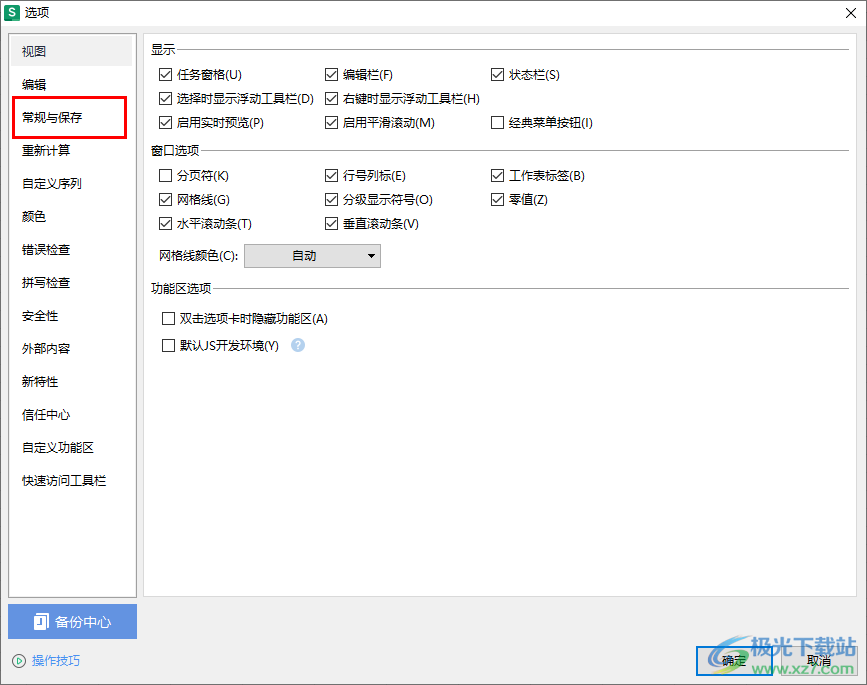
4.隨后,在右側的頁面中就會看到有一個【用戶名】的選項,我們直接在該用戶名后面的框中進行更改自己喜歡的名字即可。
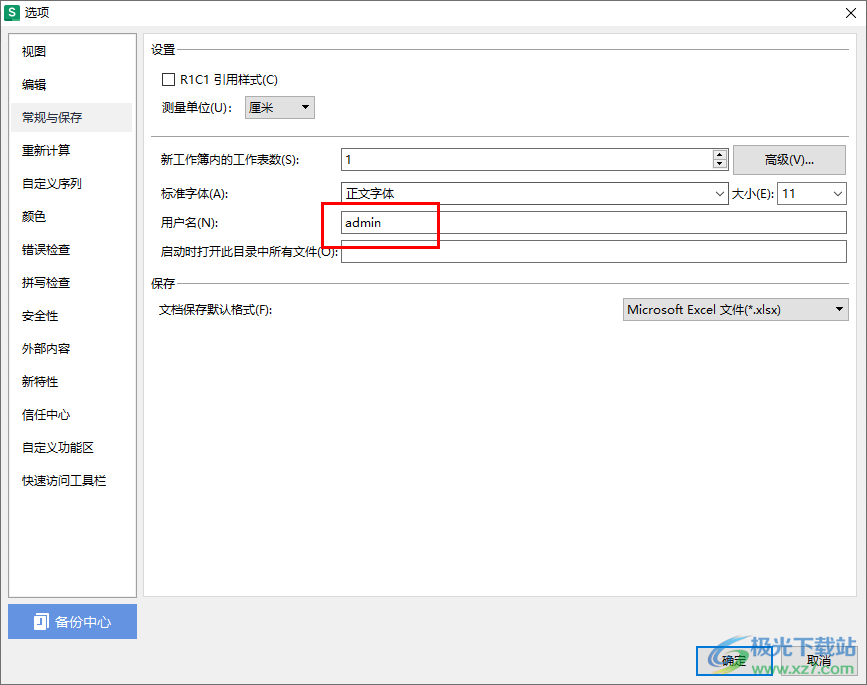
5.你還可以自定義設置一下名字的字體、大小等,之后點擊右下角的確定按鈕即可更改成功。
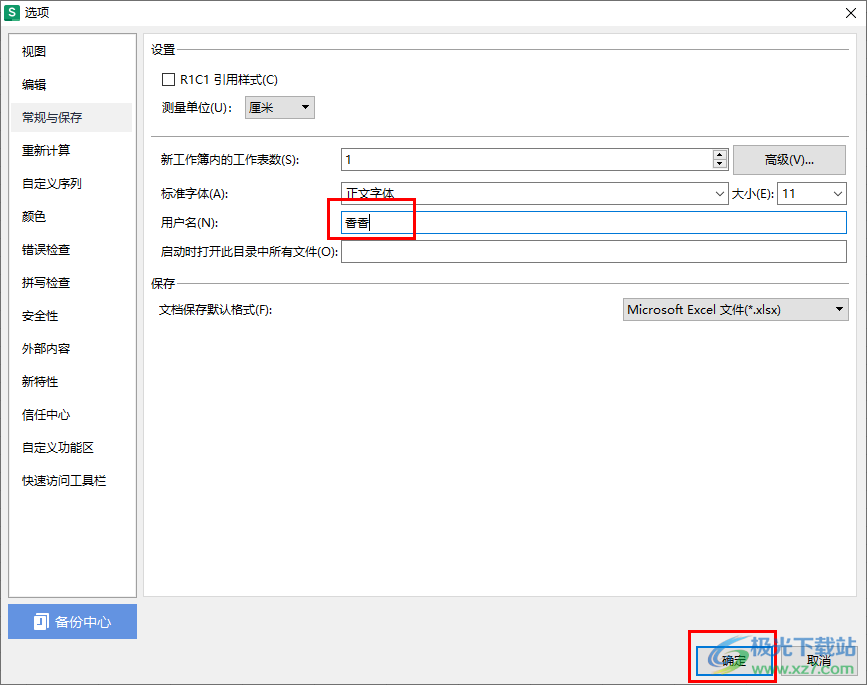
以上就是關于如何使用WPS Excel更改用戶名的具體操作方法,大家常常會通過Excel表格工具進行批注的添加,想要讓添加的批注的作者名更改成自己喜歡的名字,那么就可以通過以上的方法教程進行操作一下就好了,感興趣的話可以試試。

大小:240.07 MB版本:v12.1.0.18608環境:WinAll
- 進入下載
相關推薦
相關下載
熱門閱覽
- 1百度網盤分享密碼暴力破解方法,怎么破解百度網盤加密鏈接
- 2keyshot6破解安裝步驟-keyshot6破解安裝教程
- 3apktool手機版使用教程-apktool使用方法
- 4mac版steam怎么設置中文 steam mac版設置中文教程
- 5抖音推薦怎么設置頁面?抖音推薦界面重新設置教程
- 6電腦怎么開啟VT 如何開啟VT的詳細教程!
- 7掌上英雄聯盟怎么注銷賬號?掌上英雄聯盟怎么退出登錄
- 8rar文件怎么打開?如何打開rar格式文件
- 9掌上wegame怎么查別人戰績?掌上wegame怎么看別人英雄聯盟戰績
- 10qq郵箱格式怎么寫?qq郵箱格式是什么樣的以及注冊英文郵箱的方法
- 11怎么安裝會聲會影x7?會聲會影x7安裝教程
- 12Word文檔中輕松實現兩行對齊?word文檔兩行文字怎么對齊?
網友評論